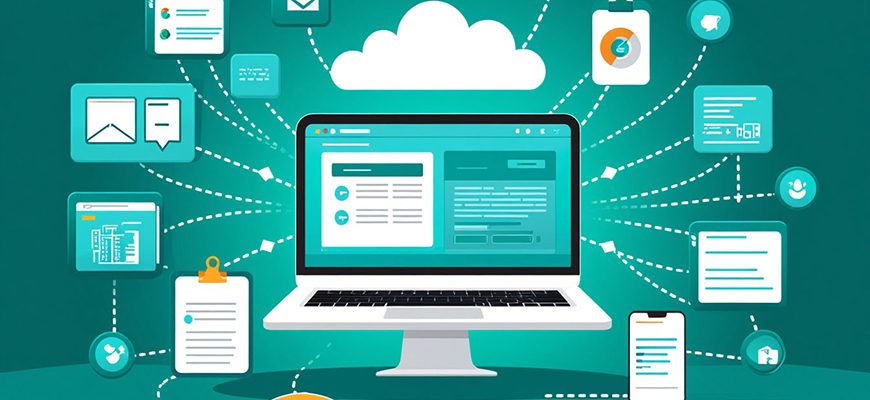Здравствуйте, дорогие читатели! Сегодня я хочу рассказать вам о том, что такое загрузка файлов и как правильно скачивать различные документы, программы и другие материалы из интернета. Многие новички сталкиваются с этой задачей и теряются в терминах, не знают, как обезопасить себя от вирусов, или просто не могут найти загруженные файлы на своем компьютере. В этой статье я простыми словами объясню все тонкости процесса загрузки и дам практические советы, которые помогут вам уверенно работать с файлами из интернета.
- Что означает загрузка файлов простыми словами
- Аналогия с получением посылки
- Разница между загрузкой и установкой
- Основные способы загрузки файлов в интернете
- Прямая загрузка через браузер
- Загрузка через торрент-клиенты
- Облачные сервисы и их особенности
- Пошаговая инструкция: как правильно скачать файл
- Подготовка к загрузке — выбор папки
- Процесс скачивания в разных браузерах
- Контроль процесса загрузки
- Безопасность при загрузке файлов — защита от вирусов
- Признаки подозрительных файлов и сайтов
- Проверка файлов антивирусом
- Типичные ошибки новичков и их избежание
- Решение типичных проблем при загрузке
- Файл не скачивается или прерывается
- Не удается найти загруженный файл
- Ошибки при открытии скачанного файла
- Полезные советы для эффективной работы с загрузками
- Организация папок для загрузок
- Настройка браузера для удобства
- Что делать с загруженными файлами
Что означает загрузка файлов простыми словами
Аналогия с получением посылки
Представьте, что интернет — это огромный магазин, а загрузка файлов — это процесс получения посылки из этого магазина к вам домой. Когда вы заказываете товар онлайн, курьер привозит его по вашему адресу. Точно так же, когда вы скачиваете файл, ваш компьютер «заказывает» его с удаленного сервера, и этот файл «доставляется» на ваше устройство через интернет-соединение.
Процесс загрузки использует трафик в интернете — данные, которые передаются между вашим компьютером и сервером. Чем больше размер файла, тем больше трафика потребуется для его скачивания. По сути, загрузка — это копирование информации с чужого компьютера (сервера) на ваш.
Разница между загрузкой и установкой
Начинающие пользователи часто путают эти два понятия. Загрузка (или скачивание) — это получение файла на ваш компьютер. После загрузки файл просто лежит в выбранной папке, но пока еще не работает.
Установка — это уже следующий шаг, когда вы запускаете скачанный файл программы и она интегрируется в вашу операционную систему. Например, вы можете скачать установочный файл антивируса, но антивирус начнет работать только после того, как вы его установите.
Не все скачанные файлы требуют установки. Документы, фотографии, видео и аудио можно сразу открывать после загрузки. А вот программы обычно нужно устанавливать отдельно.
Основные способы загрузки файлов в интернете
Прямая загрузка через браузер
Самый распространенный способ — скачивание файлов непосредственно через браузеры. Процесс выглядит просто: вы нажимаете на ссылку для скачивания, и браузер автоматически начинает загружать файл в специальную папку на вашем компьютере.
Современные браузеры, такие как Google Chrome, Mozilla Firefox, Microsoft Edge и Яндекс.Браузер, имеют встроенные менеджеры загрузок. Они показывают прогресс скачивания, позволяют ставить загрузку на паузу и возобновлять ее при необходимости.
Большинство браузеров по умолчанию сохраняют файлы в папку «Загрузки» на вашем компьютере. Эту настройку можно изменить в параметрах браузера, если вы хотите сохранять файлы в другое место.
Загрузка через торрент-клиенты
Торрент — это технология, которая позволяет скачивать большие файлы по частям от разных пользователей одновременно. Для работы с торрентами нужны специальные программы: uTorrent, BitTorrent, qBittorrent или другие.
Важно понимать, что торрент-сети часто используются для распространения пиратского контента, что может быть незаконно. Кроме того, через торренты нередко распространяются вирусы, поэтому новичкам я рекомендую избегать этого способа загрузки.
Облачные сервисы и их особенности
В 2025 году облачные хранилища стали одним из самых безопасных способов получения файлов. Популярные сервисы включают:
- Яндекс.Диск — предоставляет 10 ГБ бесплатно, хорошо интегрирован с российскими сервисами
- Google Drive — 15 ГБ бесплатно, отличная интеграция с документами Google
- Mail.ru Облако — 8 ГБ бесплатно, простой интерфейс на русском языке
- Dropbox — 2 ГБ бесплатно, но очень стабильная синхронизация
Преимущество облачных сервисов в том, что файлы проверяются на вирусы автоматически, а скорость загрузки обычно высокая и стабильная.
Пошаговая инструкция: как правильно скачать файл
Подготовка к загрузке — выбор папки
Перед тем как начать скачивание, определитесь, куда вы хотите сохранить файл. Рекомендую создать систему папок:
- «Загрузки» — для временных файлов
- «Программы» — для установочных файлов программ
- «Документы» — для рабочих файлов
- «Медиа» — для фотографий, видео и музыки
Создание организованной структуры папок сэкономит вам много времени в будущем при поиске нужных файлов.
Процесс скачивания в разных браузерах
В Google Chrome и Яндекс.Браузере процесс выглядит так:
- Нажмите на ссылку для скачивания
- В нижней части окна появится полоса с прогрессом загрузки
- После завершения можете нажать на имя файла для его открытия
В Mozilla Firefox:
- При нажатии на ссылку появится окно с выбором: открыть файл или сохранить
- Выберите «Сохранить файл» и укажите папку назначения
- Процесс загрузки отображается в специальной панели
В Microsoft Edge:
- Загрузка начинается автоматически при нажатии на ссылку
- Уведомление о завершении появляется в правом верхнем углу
- Можете открыть папку с файлом или запустить его сразу
Контроль процесса загрузки
Современные браузеры позволяют управлять процессом загрузки. Полезные функции:
- Пауза и возобновление — если интернет нестабильный
- Отмена загрузки — если передумали скачивать файл
- Просмотр оставшегося времени — помогает планировать свои действия
- Повторная загрузка — если файл скачался с ошибками
Если загрузка прервалась, большинство браузеров предложат возобновить ее с того места, где она остановилась. Это особенно удобно при скачивании больших файлов.
Для более сложных случаев, когда нужно скачать и затем установить программу, обратитесь к руководству Как правильно скачать и установить программу, где подробно разобран весь процесс от начала до конца.
Безопасность при загрузке файлов — защита от вирусов
Признаки подозрительных файлов и сайтов
В 2025 году киберугрозы стали особенно изощренными. Будьте осторожны, если:
- Сайт предлагает скачать файл с расширением .exe из неизвестного источника
- Размер файла кажется неправдоподобно маленьким (например, полнометражный фильм весом 1 МБ)
- На сайте множество рекламных баннеров с призывами «Скачать сейчас»
- URL сайта содержит множество цифр или странных символов
- Отсутствует HTTPS-защита (в адресной строке нет значка замка)
Особую опасность представляют PDF-файлы, которые могут содержать скрытый вредоносный код. В 2025 году зафиксировано множество случаев заражения именно через PDF-документы, поэтому всегда проверяйте такие файлы антивирусом.
Проверка файлов антивирусом
Современные антивирусы проверяют файлы автоматически в момент загрузки, но дополнительная проверка никогда не помешает:
- Встроенный Windows Defender: кликните правой кнопкой по файлу и выберите «Проверить с помощью Microsoft Defender»
- Онлайн-сканеры: сервисы вроде VirusTotal позволяют проверить файл несколькими антивирусными движками одновременно
- Бесплатные утилиты: Dr.Web CureIt! или Malwarebytes предоставляют дополнительную защиту
Никогда не отключайте проверку загрузок в браузере — эта функция защищает от 90% угроз.
Типичные ошибки новичков и их избежание
Самые распространенные ошибки:
Отключение антивируса перед загрузкой. Некоторые думают, что это ускорит процесс, но на самом деле подвергают компьютер огромному риску.
Загрузка программ с торрент-трекеров. Даже если файл кажется безопасным, он может содержать троянские программы.
Игнорирование предупреждений браузера. Если Chrome или Firefox предупреждает об опасности файла, лучше послушаться.
Установка программ из неизвестных источников. Всегда скачивайте программы с официальных сайтов разработчиков.
Решение типичных проблем при загрузке
Файл не скачивается или прерывается
Если загрузка не начинается или постоянно прерывается:
- Проверьте интернет-соединение. Нестабильная связь — основная причина проблем с загрузкой.
- Очистите кэш браузера. Переполненный кэш может мешать нормальной работе.
- Отключите расширения браузера. Некоторые блокировщики рекламы могут препятствовать загрузке.
- Попробуйте другой браузер. Иногда проблема кроется в настройках конкретного браузера.
- Используйте менеджер загрузок. Программы вроде Free Download Manager лучше справляются со сложными загрузками.
Не удается найти загруженный файл
Частая проблема новичков — потеря скачанных файлов. Вот как их найти:
- Откройте менеджер загрузок браузера (Ctrl+J в большинстве браузеров)
- Проверьте папку «Загрузки» в проводнике Windows
- Используйте поиск по имени файла через меню «Пуск»
- Проверьте настройки браузера — возможно, путь для сохранения был изменен
Многие браузеры показывают путь к скачанному файлу прямо в менеджере загрузок — кликните по нему правой кнопкой и выберите «Показать в папке».
Ошибки при открытии скачанного файла
Если файл скачался, но не открывается:
- Проверьте целостность файла. Возможно, загрузка была прервана и файл поврежден.
- Установите нужную программу. Например, для .rar архивов нужны специальные программы.
- Проверьте расширение файла. Иногда файлы маскируются под безопасные форматы.
- Скачайте файл заново. Часто повторная загрузка решает проблему.
Полезные советы для эффективной работы с загрузками
Организация папок для загрузок
Создайте четкую систему хранения файлов:
По типу контента:
- Видео (с подпапками по жанрам)
- Аудио (с подпапками по исполнителям)
- Документы (рабочие, личные, справочные)
- Программы (разделенные по категориям)
По времени загрузки:
- Сегодня
- Эта неделя
- Этот месяц
- Архив
По статусу обработки:
- Новые (требуют внимания)
- Обработанные (разложены по местам)
- Временные (можно удалить)
Настройка браузера для удобства
Полезные настройки для комфортной работы:
- Включите подтверждение загрузки — это поможет избежать случайных скачиваний
- Настройте автоматическое сканирование загруженных файлов
- Установите ограничение скорости если нужно оставить интернет для других задач
- Включите уведомления о завершении загрузки
В настройках Chrome есть полезная функция «Спрашивать, где сохранять файлы» — она позволяет каждый раз выбирать конкретную папку для сохранения.
Что делать с загруженными файлами
После успешной загрузки следуйте простому алгоритму:
- Немедленно проверьте файл антивирусом, особенно если это программа
- Переместите файл в соответствующую папку согласно вашей системе организации
- Удалите временные и ненужные файлы через неделю после загрузки
- Создавайте резервные копии важных файлов в облачном хранилище
Для программ: установите их сразу, а установочные файлы можете удалить (их всегда можно скачать заново с официального сайта).
Для документов: откройте и убедитесь, что они корректно отображаются, затем сохраните в нужной папке с понятным названием.
Вот мы и разобрались с основами загрузки файлов из интернета. Правильный подход к скачиванию файлов действительно может сэкономить массу времени и защитить ваш компьютер от неприятностей.
Надеюсь, эта информация была полезной для вас. Из собственного опыта могу сказать, что соблюдение простых правил безопасности и организация файлов с самого начала избавляют от множества проблем в дальнейшем.
Если у вас возникли вопросы или что-то не получается, обязательно напишите об этом в комментариях. А если статья оказалась полезной, поделитесь ею с друзьями в социальных сетях.
Чтобы не пропустить новые статьи, подписывайтесь на обновления блога. Всем пока!